A sua conta da Microsoft é a porta de entrada para usar diversos serviços oferecidos pela empresa, como o Microsoft 365 e o Xbox, por exemplo.
Para mantê-la ainda mais segura, é possível usar uma Chave-senha (Passkey) para acessá-la sempre que precisar. Confira como ativá-la por aí! 🔑
Para contas pessoais
No seu navegador de preferência, acesse a página de “Opções avançadas de segurança”. Depois de fazer o login na sua conta, escolha a opção “Rosto, impressão digital, PIN ou chave de segurança”, autentique-se usando o Face ID ou o Touch ID. Se ela não aparecer, basta tocar/clicar em “Adicionar um novo modo de entrada ou de verificação”.
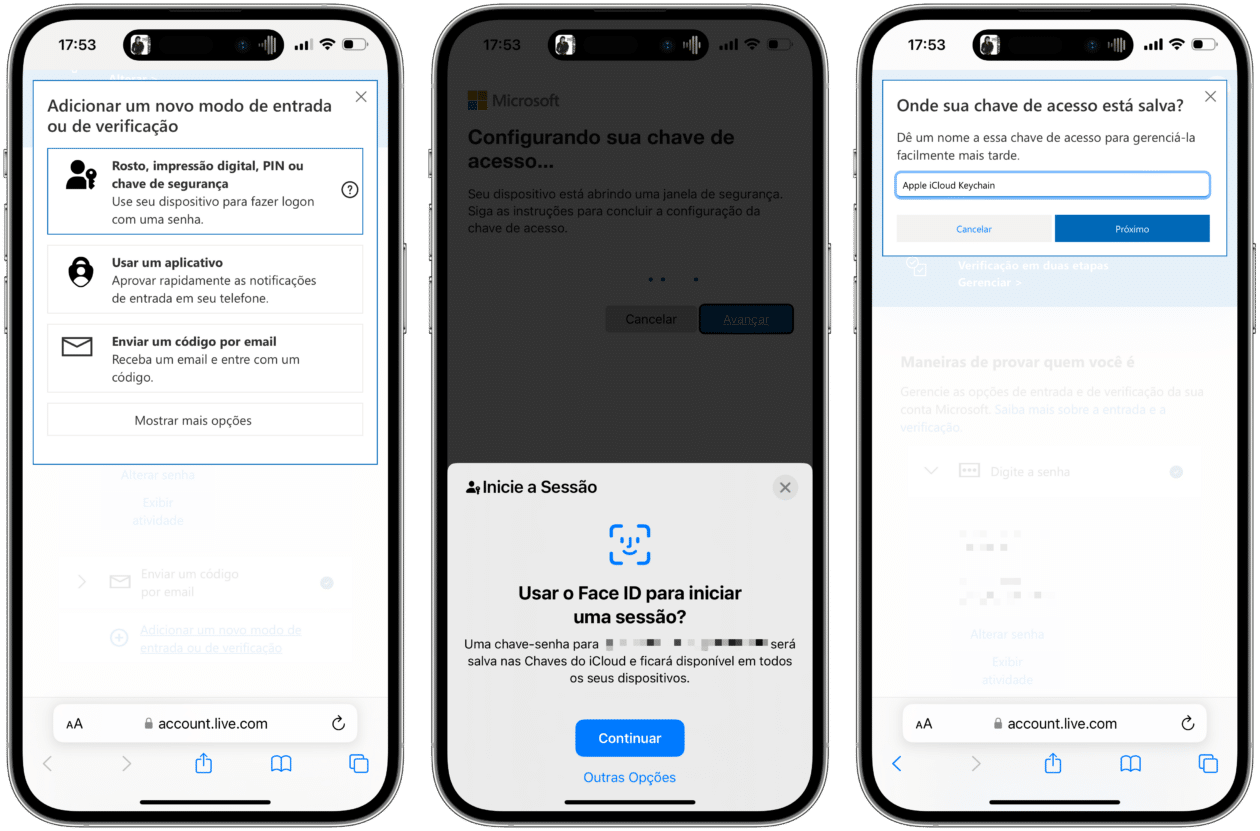
No passo seguinte, dê um nome para a chave e salve-a.
Para contas corporativas ou estudantis
Caso a organização ofereça essa possibilidade, também é possível adicionar uma Chave-senha para a sua conta da Microsoft.
Entre na página “informações de Segurança” da sua conta, escolha “Adicionar método de entrada” e “Passkey” (versão prévia) ou “Chave de passagem no Microsoft Authenticator” (versão prévia).
Depois, siga as instruções mostradas na tela e dê um nome para a Chave-senha criada.
Nas próximas vezes que for entrar na sua conta, basta selecionar “Opções de entrada” e “Detecção Facial, impressão digital, PIN ou chave de segurança”.
Fácil, não?! 😉


